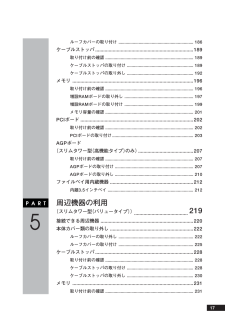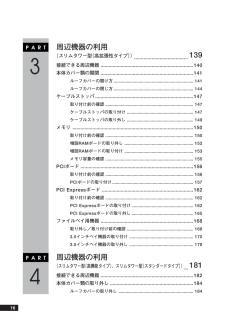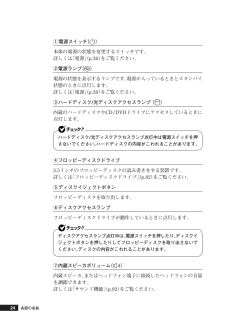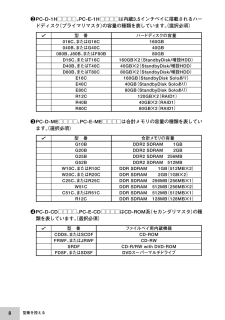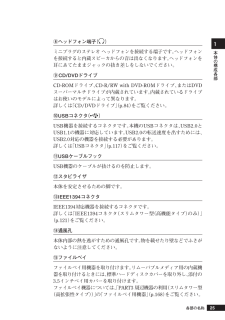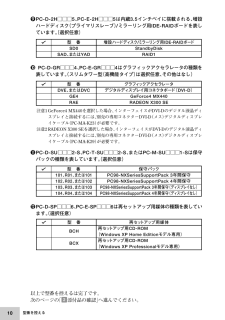Q&A
取扱説明書・マニュアル (文書検索対応分のみ)
"インチ"2 件の検索結果
"インチ"130 - 140 件目を表示
全般
質問者が納得あなたの使用方法によります。また、モニタなどを別に持っていない場合は、セットものが必須でしょう。アドレス先見てみましたが、ワード、エクセル、ネット、メールあたりなら十分ではないでしょうか。但し、メモリが512メガですので、最低でも1ギガ程度は増設されることをお薦めします。また、HDDリカバリ搭載となっていますので、リカバリCDの付属が不明です。HDD内にリカバリ領域がある場合は、CDかDVDにバックアップが必須です。HDDは消耗品ですので、購入したその日には、何を差し置いてもバックアップリカバリCDを作成し...
6054日前view88
全般
質問者が納得MY28V/L-EはIDE(ultra ATA)3.5インチ HDDが内蔵です。
HDDの取り外しはマニュアルに載ってますので参照してみてください。
http://121ware.com/e-manual/m/nx/ma/200405/pdf/ex200405/v1/mst/maecomn1.pdf
4622日前view129
17ルーフカバーの取り付け .................................................... ........... 186ケーブルストッパ............................................................... ..........189取り付け前の確認 ....................................................... ................... 189ケーブルストッパの取り付け .................................................. ...... 189ケーブルストッパの取り外し .................................................. ...... 192メモリ ............................................................ ..............................196取り付け前の確認 ...
16PART3周辺機器の利用(スリムタワー型(高拡張性タイプ))........................................139接続できる周辺機器............................................................... ......140本体カバー類の開閉............................................................... ......141ルーフカバーの開け方 ..................................................... .............. 141ルーフカバーの閉じ方 ..................................................... .............. 144ケーブルストッパ............................................................... ..........147取り付け前の確認 ................
24①電源スイッチ( )本体の電源の状態を変更するスイッチです。詳しくは「電源」(p.36)をご覧ください。②電源ランプ( )電源の状態を表示するランプです。電源が入っているときとスタンバイ状態のときに点灯します。詳しくは「電源」(p.36)をご覧ください。③ハードディスク/光ディスクアクセスランプ ( )内蔵のハードディスクやCD/DVDドライブにアクセスしているときに点灯します。ハードディスク/光ディスクアクセスランプ点灯中は電源スイッチを押さないでください。ハードディスクの内容がこわれることがあります。④フロッピーディスクドライブ3.5インチのフロッピーディスクの読み書きをする装置です。詳しくは「フロッピーディスクドライブ」(p.82)をご覧ください。⑤ディスクイジェクトボタンフロッピーディスクを取り出します。⑥ディスクアクセスランプフロッピーディスクドライブが動作しているときに点灯します。ディスクアクセスランプ点灯中は、電源スイッチを押したり、ディスクイジェクトボタンを押したりしてフロッピーディスクを取り出さないでください。ディスクの内容がこわれることがあります。⑦内蔵スピーカボリューム( )内蔵ス...
8型番を控える2PC-D-1H□□□□、PC-E-1H□□□□は内蔵3.5インチベイに搭載されるハードディスク(プライマリマスタ)の容量の種類を表しています。(選択必須)ハードディスクの容量 160GB 40GB 80GB 160GB×2(StandbyDisk/増設HDD) 40GB×2(StandbyDisk/増設HDD) 80GB×2(StandbyDisk/増設HDD) 160GB(StandbyDisk Soloあり) 40GB(StandbyDisk Soloあり) 80GB(StandbyDisk Soloあり) 120GB×2(RAID1) 40GB×2(RAID1) 80GB×2(RAID1) 型 番 016C、またはG16C 040B、またはG40C 080B、J80B、またはF80B D16C、またはT16C D40B、またはT40C D80B、またはT80C E16C E40C E80C R12C R40B R80C3PC-D-ME□□□□、PC-E-ME□□□□は合計メモリの容量の種類を表しています。(選択必須)合計メモリの容量 DDR2 SDRAM 1GB DDR2 ...
25本体の構成各部1⑧ヘッドフォン端子( )ミニプラグのステレオ ヘッドフォンを接続する端子です。 ヘッドフォンを接続すると内蔵スピーカからの音は出なくなります。ヘッドフォンを耳にあてたままジャックの抜き差しをしないでください。⑨CD/DVDドライブCD-ROMドライブ、CD-R/RW with DVD-ROMドライブ、 またはDVDスーパーマルチドライブが内蔵されています。内蔵されているドライブはお使いのモデルによって異なります。詳しくは「CD/DVDドライブ」(p.84)をご覧ください。⑩USBコネクタ( )USB機器を接続するコネクタです。 本機のUSBコネクタは、USB2.0とUSB1.1の機器に対応しています。USB2.0の転送速度を出すためには、USB2.0対応の機器を接続する必要があります。詳しくは「USBコネクタ」(p.117)をご覧ください。⑪USBケーブルフックUSB機器のケーブルが抜けるのを防止します。⑫スタビライザ本体を安定させるための脚です。⑬IEEE1394コネクタIEEE1394対応機器を接続するコネクタです。詳しくは「IEEE1394コネクタ(スリムタワー型(高機能タイプ)のみ...
10型番を控える以上で型番を控えるは完了です。次のページの「2添付品の確認」へ進んでください。9PC-D-2H□□□5、PC-E-2H□□□5は内蔵3.5インチベイに搭載される、 増設ハードディスク(プライマリスレーブ)/ミラーリング用IDE-RAIDボードを表しています。(選択任意)増設ハードディスク/ミラーリング用IDE-RAIDボード StandbyDisk RAID1型 番 SD0 SAD、またはYAD10PC-D-GR□□□4、PC-E-GR□□□4はグラフィックアクセラレータの種類を表しています。(スリムタワー型(高機能タイプ)は選択任意、その他はなし)グラフィックアクセラレータ デジタルディスプレイ用コネクタボード(DVI-D) GeForce4 MX440 RADEON X300 SE型 番 DVE、またはDVC GE4 RAE注意1GeForce4 MX440を選択した場合、 インターフェイスがDVI-Dのデジタル液晶ディスプレイと接続するには、別売の専用コネクターDVI-D(メス)デジタルディスプレイケーブル(PC-MA-K23)が必要です。注意2RADEON X300 SEを選択した...
140接続できる周辺機器接続できる周辺機器スリムタワー型(高拡張性タイプ)には、次のような別売の周辺機器を取り付けられます。オーディオ機器ケーブルストッパ(p.147)外付けFAXモデムなどケーブルストッパ(p.147)PCIボード 左からPCIスロット2、1(p.156)マイクUSB機器PCI Expressボード(p.162)プリンタなどPS/2機器3.5インチベイ機器 (p.168)ヘッドフォンUSB機器増設RAMボード(p.150)
170ファイルベイ用機器aaaaaaaaaaaaaaaa3.5インチベイ機器の取り付け3.5インチベイにハードディスクが2台内蔵されているモデル (RAIDモデルは除く)では、スロット2(上側)に内蔵されているハードディスクを取り外して、交換用のハードディスクやMO、オプションのPCカードメモリリーダといったリムーバブルファイルなど、他の3.5インチベイ機器を取り付けることができます。別売の3.5インチベイ用機器を取り付ける場合は、 機器に添付のマニュアルをあわせてご覧になりながら作業を行ってください。1増設ハードディスクを取り付ける場合は、手順3へ進むリムーバブルファイルを取り付ける場合は、標準ハードディスクカバーを取り外す取り外した標準ハードディスクカバーは、紛失しないように手近な箱や袋などに保管してください。標準ハードディスクカバー
周辺機器の利用︵スリムタワ 型︵高拡張性タイプ︶3169ファイルベイ用機器◎電源ケーブル本機には、3.5インチベイ用の電源ケーブルが2本用意されています。RAIDモデルの場合は、2本とも使用済みとなります。電源ケーブルコネクタ・ 未使用のケーブルは、 帯電防止の袋に入っています。ご使用の場合は、袋から取り出してご使用ください。また、使用しないケーブルは袋の中にお入れください。・ 帯電防止の袋に入っているケーブルはモデルにより異なります。◎IDE信号ケーブル本機には、UltraATA-100に対応した3.5インチIDE機器を増設できる、IDE信号ケーブルが1本用意されています。IDE信号ケーブルにはIDEコネクタが2つあり、 1つは内蔵のCD/DVDドライブで使用済みです。増設可能なIDE機器については、NECビジネスPC/Express5800情報発信サイト「NEC 8番街」(http://nec8.com)をご覧ください。
43.5インチベイストッパを押しながら、 ハードディスクを手前に引き出す5ネジ4か所(左右2か所)を外して、ハードディスクをブラケットから取り外す 3.5インチベイストッパブラケット
- 1